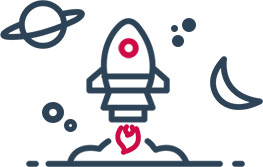Apakah kamu pernah mengalami lupa password WiFi IndiHome? Jangan khawatir, kamu bukanlah satu-satunya. Banyak pengguna yang mengalami masalah ini, dan ada beberapa cara yang bisa kamu coba untuk mengatasinya. Dalam artikel ini, kita akan membahas berbagai cara untuk mengatasi dan mengetahui ulang password WiFi IndiHome.
1. Mengecek Password WiFi dari Laptop atau PC Terhubung
Jika kamu masih terhubung dengan jaringan WiFi IndiHome melalui laptop atau PC, ada cara mudah untuk melihat password-nya. Berikut langkah-langkahnya:
- Buka menu "Start" di sebelah kiri bawah layar.
- Pilih menu "Settings" (simbol gerigi).
- Akan muncul jendela baru, cari menu "Network and Sharing Center" di sebelah kanan.
- Setelah itu, cari simbol sinyal WiFi dan klik nama jaringan IndiHome yang terhubung ke laptop atau PC.
- Klik menu "Wireless Properties".
- Pilih tab "Security".
- Pada bagian bawah, centang kotak kosong di samping tulisan "Show characters".
- Password WiFi IndiHome akan terlihat pada layar.
2. Menggunakan Aplikasi ES File Explorer
Selain menggunakan laptop atau PC, kamu juga bisa menggunakan aplikasi ES File Explorer di smartphone Android untuk mengetahui password WiFi IndiHome yang tersimpan pada perangkatmu sebelumnya.
Berikut langkah-langkahnya:
- Buka aplikasi ES File Explorer.
- Pilih menu "Local" di bagian bawah layar.
- Cari folder "Device".
- Selanjutnya, buka folder "misc".
- Di dalam folder tersebut, cari dan buka folder "WiFi".
- Kamu akan menemukan file bernama "wpa_supplicant.conf". Klik file tersebut.
- Setelah itu, pilih menu "ES Note Editor" atau "Text Editor".
- Password WiFi IndiHome akan terlihat pada baris yang berisi informasi jaringan WiFi yang terhubung sebelumnya.
3. Reset Router IndiHome
Jika kedua cara di atas tidak berhasil atau kamu tidak memiliki akses ke perangkat yang terhubung sebelumnya, kamu bisa mencoba mereset router IndiHome. Namun, perlu diingat bahwa langkah ini akan mengembalikan password WiFi ke pengaturan default.
Berikut langkah-langkah untuk mereset router IndiHome:
- Temukan lubang kecil di bagian belakang router yang ditandai dengan tulisan "Reset".
- Gunakan benda tajam seperti jarum pentul untuk menekan lubang tersebut selama sekitar 5-10 detik hingga lampu indikator mati.
- Biarkan modem mati selama beberapa saat dan kemudian nyalakan kembali.
- Setelah wifi sudah kembali menyala, password WiFi IndiHome akan otomatis berubah menjadi password default yang biasanya terdapat pada bagian bawah modem.
4. Menghubungi Customer Service (CS) IndiHome
Jika semua cara di atas tidak berhasil atau kamu masih mengalami kesulitan, kamu dapat menghubungi Customer Service (CS) IndiHome terdekat. CS IndiHome akan membantu kamu untuk mengecek dan mengatasi masalah lupa password WiFi IndiHome. Pastikan kamu berada di dekat router saat melakukan kontak dengan CS agar dapat segera mendapatkan bantuan.
Kesimpulan
Lupa password WiFi IndiHome bukanlah masalah yang sulit untuk diatasi. Dalam artikel ini, kita telah membahas beberapa cara yang bisa kamu coba untuk mengatasi dan mengetahui ulang password WiFi IndiHome. Mulai dari melihat password lewat perangkat yang tersambung, menggunakan aplikasi ES File Explorer, mereset router, hingga menghubungi Customer Service (CS) IndiHome. Pilihlah cara yang paling sesuai dengan situasimu dan semoga berhasil!